台式机机械硬盘怎么装,女同志再也不用麻烦男同事了,哈哈哈
相信很多小伙伴在使用电脑时候都会嫌自己的储存空间不够大、不够用,这个时候就会想要自己手动安装一个固态硬盘或者机械硬盘。
固态硬盘一般来说读取速度非常的快,但是比较昂贵,同样内存大小的固态硬盘价格大约是机械硬盘的4倍。如果对于读取速度没有太多要求,并且手头预算不多的小伙伴们来说,选择机械硬盘较为合理,廉价并且空间也是非常的大。
首先,准备材料
我的电脑是在某东组装的,武汉的一家旗舰店。当时自带一个固态硬盘250G,现在不够用了,自己手动在某东买了一款西部数据的机械硬盘,如下面这样
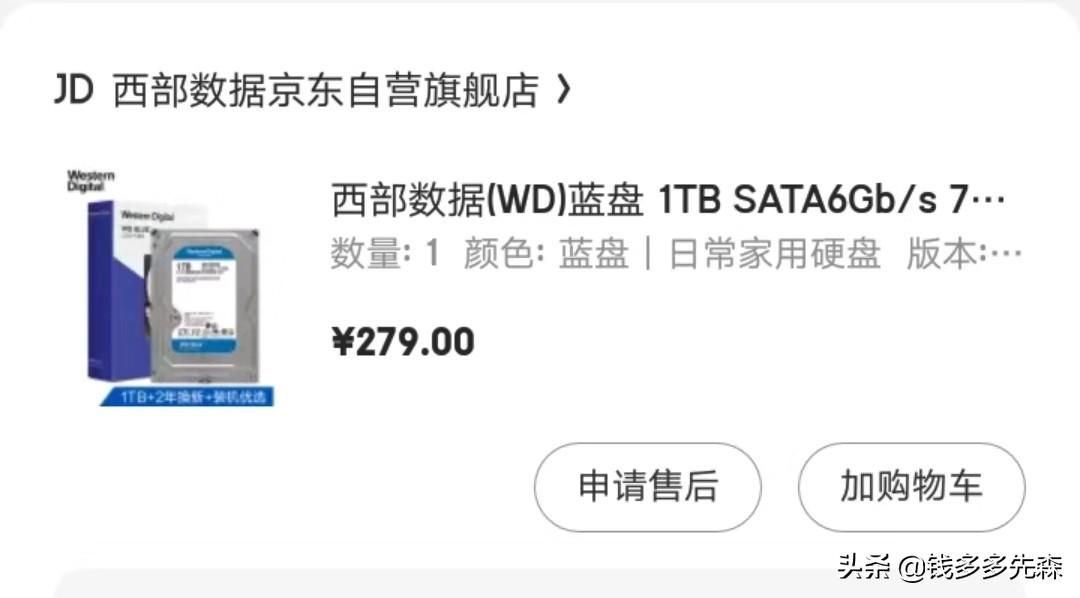
西部数据,1T的内存,售价279元,收到货后拆开是下面这个样子的

硬盘正面

硬盘背面
看了一下,有三个接口:
- 电源线:最下面那个长条的,最大的L形金属部分为电源接口
- SATA数据线:最小的L形则为数据接口,即跟主板连接
- 上面排针的,这次没啥用,不操心,我也没用

机械硬盘接口
这时候,就需要两个与硬盘接口想对应的数据线,分别是数据线和电源线,就长下面这样子

SATA电源线

SATA数据线
温馨提示:
- 注意买硬盘的时候问清楚,看配不配SATA线,如果不配的话,需要额外购买;
- 第三就是电源线,有的主机上自带电源线,如果没有的话则需要额外购买。
我的主机就预留了很多个电源线,但是SATA的数据线就一根,买这个硬盘时候也是没有送,于是就自己某东10元钱买了一根,也就是上面的那个图
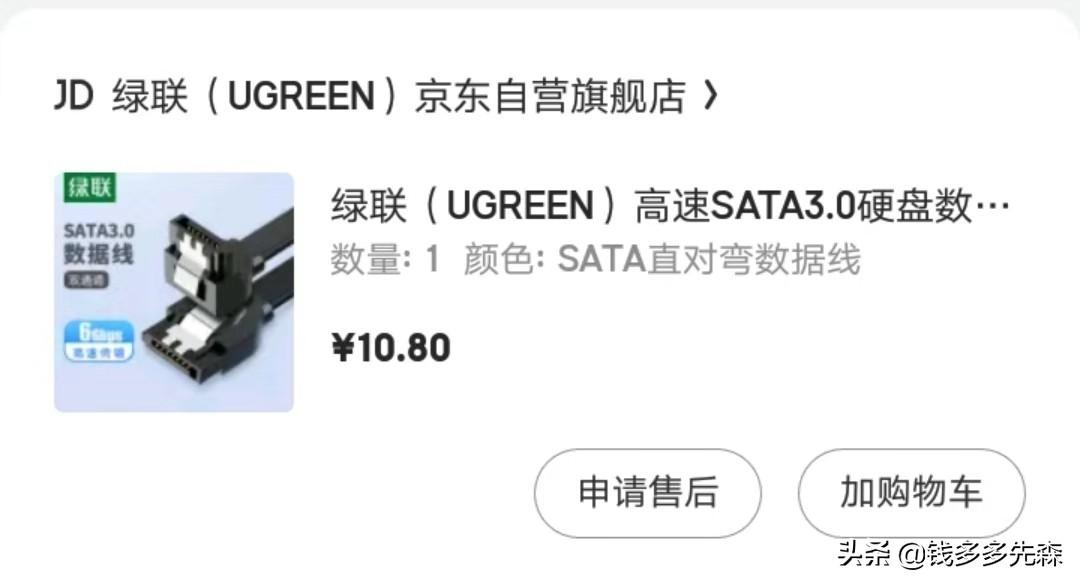
准备好了硬件,我们接下来就进入手把手实操阶段
然后,动手安装
严重注意:动手操作前,先断开主机箱电源,切勿带电作业。生命可贵,安全第一。
打开机箱,会看到密密麻麻的线,一般情况下打开一侧的机箱就行了,就如下面这样

线有些多,我自己整理了一下,把电源线和SATA线单独拿出来,查到硬盘槽上(接口处都有防呆设计,相对来说还是非常方便的)。电源接上了,之后看下SATA线接到电脑的哪里?

仔细看上图,可以发现有三个空余的SATA接口,注意查看会与2和3的字样,这里温馨的提示下:
使用SSD尽量使用SATA2.0以上的接口,尤其是SATA3.0接口,SATA,SATA2.0,SATA3.0三种接口理论传输速度分别为1.5Gb/s,3Gb/s,6Gb/s,SSD的速度是非常快的,目前高端的SSD速度均突破了1.0Gb/s,甚至速度更快,所以SATA2.0以上的接口更能发挥SSD的快速读写性能。
我是机械硬盘,就没考虑速度的问题,接到了2上面,速度挺快的,够用。之后我尝试下接到3会不会差异很大,再做更新。
都接上去之后,此时的硬盘就与电脑主机连接到了一起,接上电源,开机,我们进入下一个阶段。
最后,开始试用
你以为接上电源,开机就万事大吉啦,想的美。像往常一样,进入我的计算机查看硬盘存储情况,发现此时并没有发现我新装的硬盘,还是只有原来的那个即将爆炸的盘。别急,下面我们操作一波,让这里出现我们需要的盘符。
第一步,window10的右键点击“此电脑”,选择“管理”,之后点击“磁盘管理”。如果幸运的你会看到下面的窗口,存在“未分配”的盘符,那先恭喜你了,硬盘已经安装完成了,一二阶段宣告成果。
ps:window7等版本应该是叫做“计算机”,注意
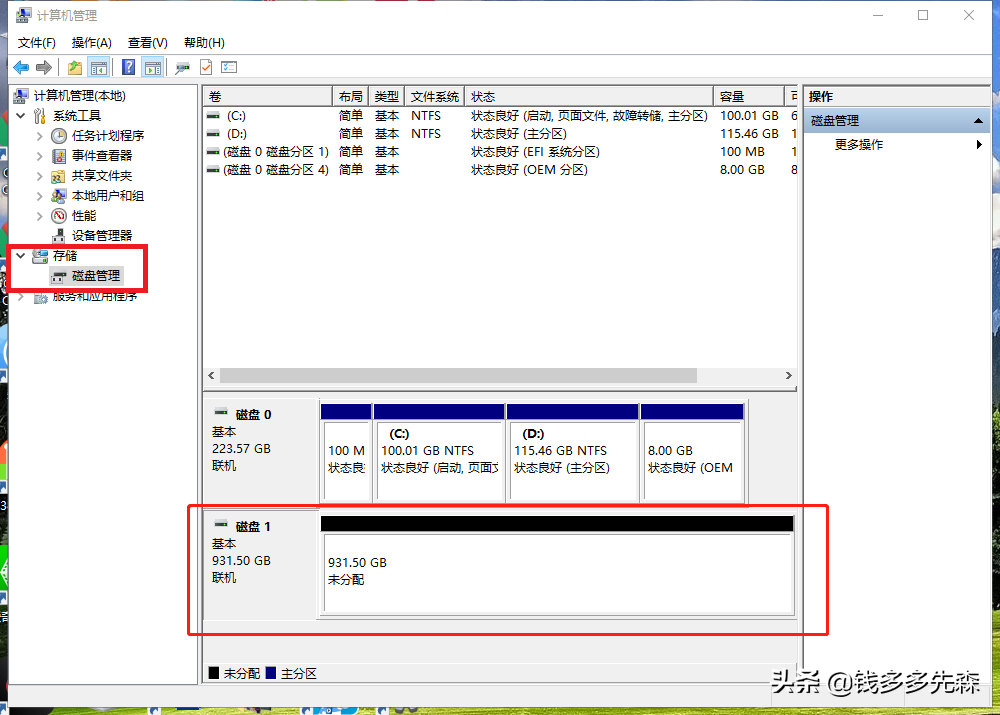
第二步,在新“未分配”盘部分,先“左键”选中,再“右键单击”,选择“新建简单卷”,进入如下窗口
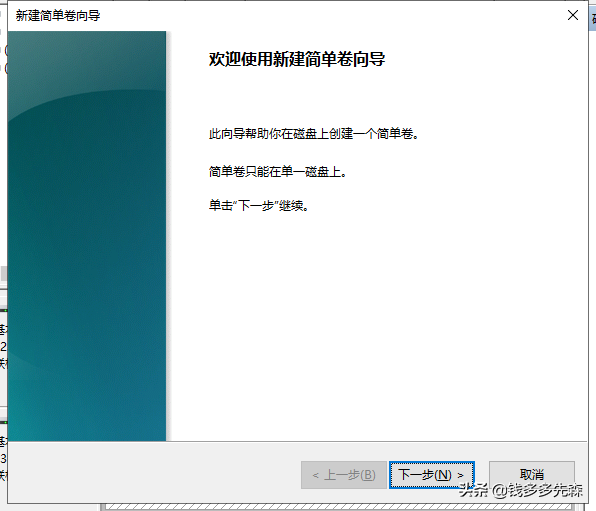
直接进入下一步,我这里是已经存在C盘和D盘了,我准备把这个1T的分成E盘和F盘,此时需要你填写这个盘的内存大小,我就差不多平分吧,就手动填了下面的数字
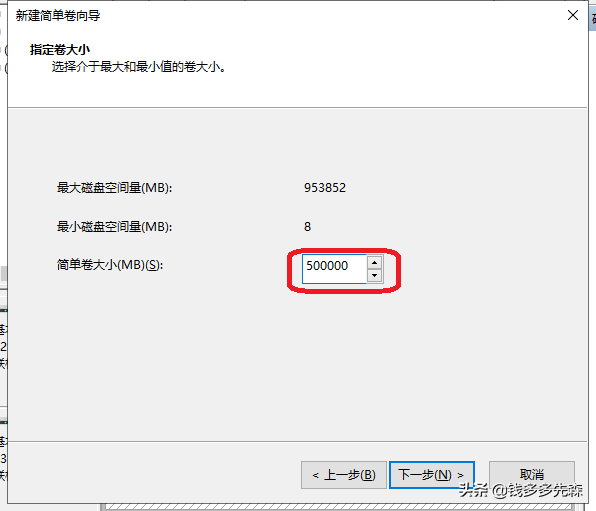
下一步后,就是对这个盘分配了号,这里会自动识别,我直接默认为“E”,进入下一步
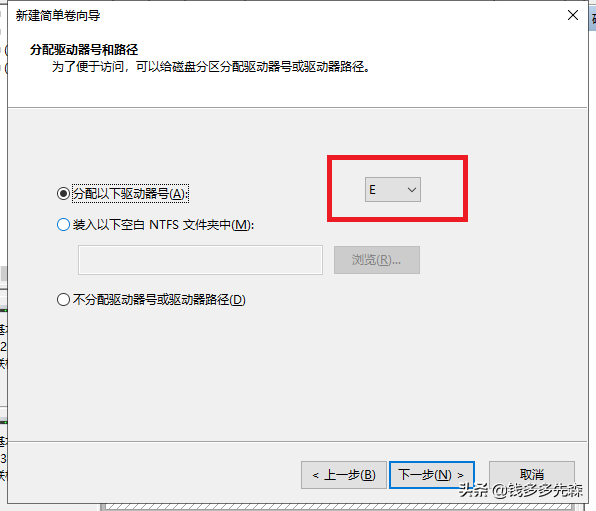
这里我不做任何的操作,直接按默认情况来,选择下一步
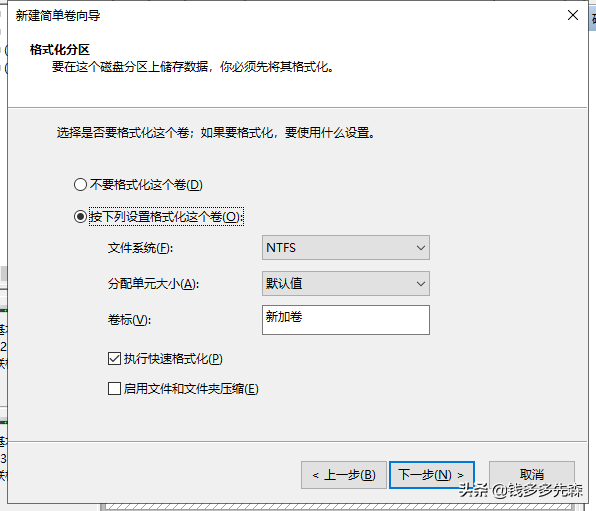
最后完成引导,选择完成
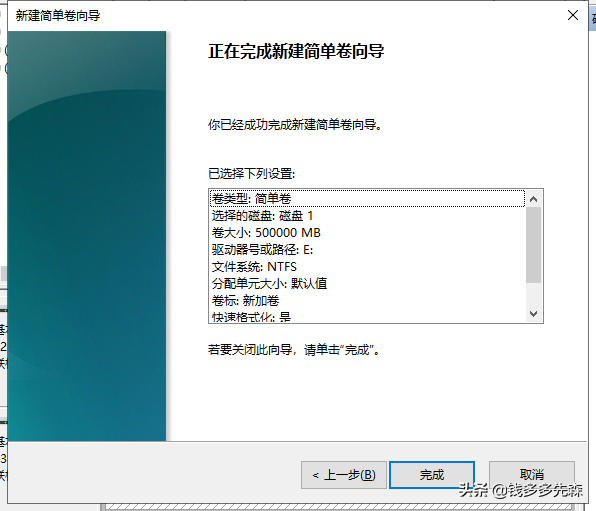
到这里,我们就完成了“E”盘的操作,之后发现还有一块内存未分配,想给它分配给"F"盘。
第三步,就按着前面的步骤,操作一遍吧。
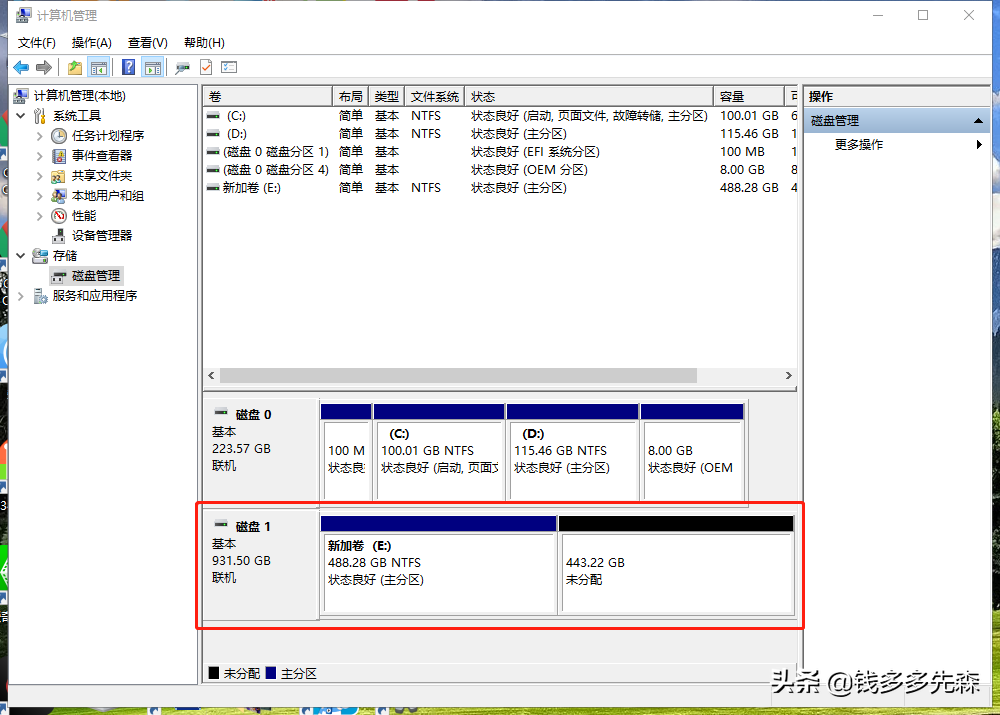
这里就是经过操作了一波后,发现“E”和“F”盘都已经分配好了,如下面这样。
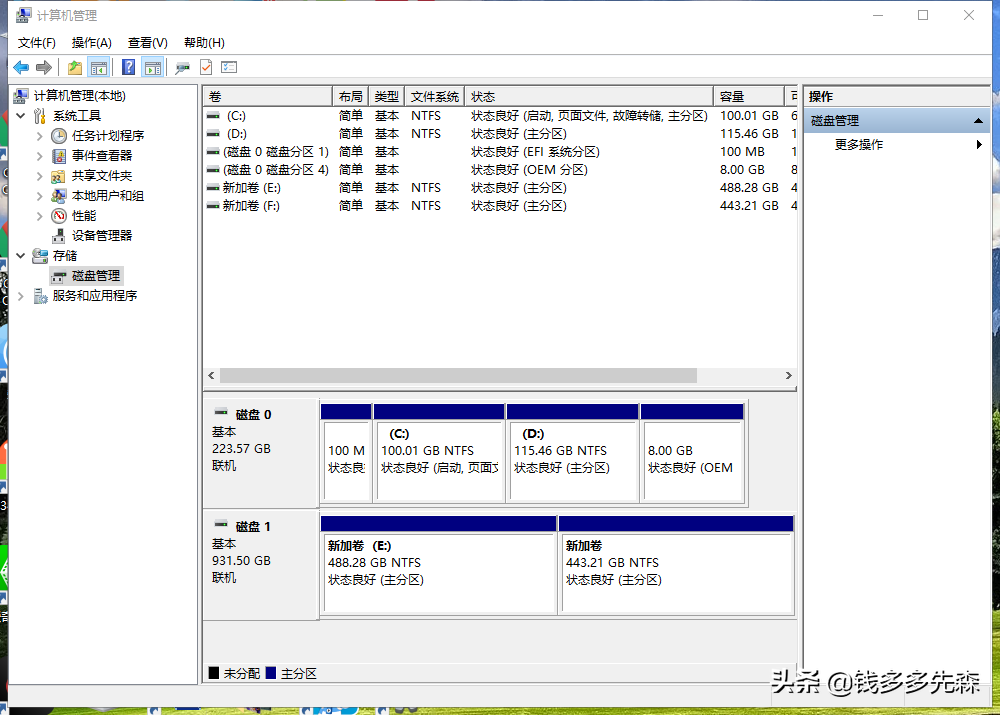
最后,我们再确认下,看看是否真的搞定了。回到计算机存储的位置,看到下面的场景,就算是真正的把这块硬盘安装在了这台电脑上。
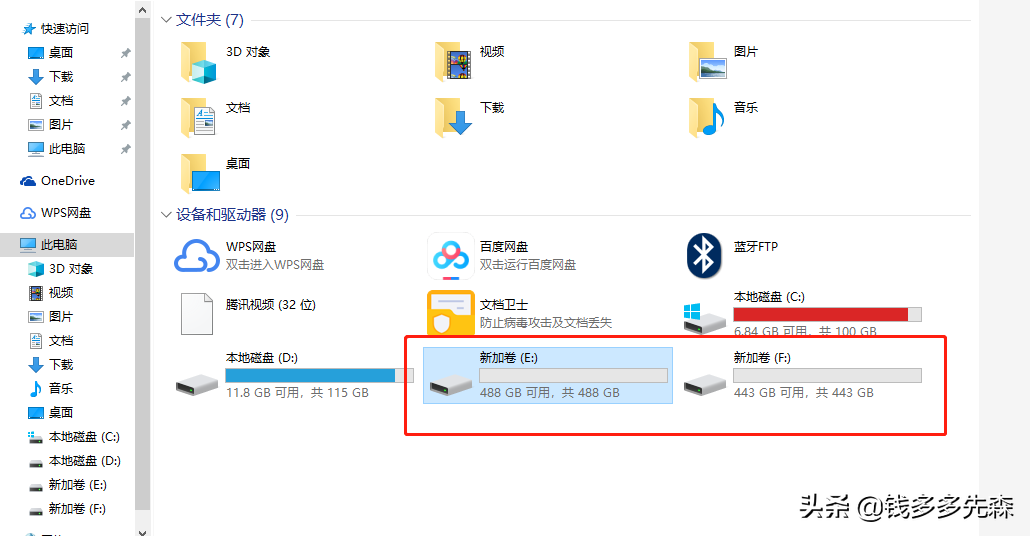
之后,你可以对它的盘符名称做下简单的重命名操作。如下面这样

结束前,把硬盘固定到机箱里面,两侧有螺钉,可以固定。我买的这块机械硬盘竟然没有配螺钉,再加上我自己的机箱也不知道咋固定,平时也不一定,就直接放里面了。
ps:因为机械硬盘非常脆弱,并且怕灰尘,碰撞会导致无法使用,最好还是固定起来。
总结
到这里,整个关于扩容机械硬盘的安装就结束了。内容比较的详尽,尽量做到手把手、无遗漏的教学,免得请师傅安装,花这个冤枉钱了。我想女生看了这个教程,也应该会自己动手安装一个硬盘了吧。
-
强力保险箱全国售后服务电话24小时人工服务热线售后服务体系——以专业守护您的资产安全.强力保险箱全国售后服务电话24小时人工服务热线客服全国售后服务点热线400-605-8619一、强力保险箱全国售后服务电话24小时人工服务热线全周期保修服务标准保修政策新品购买后提供3年整机免[详细]
-
杰宝大王保险柜售后服务全国热线故障预约电话故障原因及使用维护指南杰宝大王保险柜售后服务全国热线故障预约电话作为存放贵重物品的重要工具,其稳定性和安全性直接影响用户财产安全。然而,长期使用中可能出现故障,影响正常使用。本文将从常见故障原因、使用技巧及售后服务三方面展开分析,帮助用户延长杰宝大[详细]
-
恒发保险柜全国24小时售后维修服务电话售后服务与故障维修全指南恒发保险柜全国24小时售后维修服务电话作为财产安全的重要保障工具,其售后服务与故障维修服务直接影响用户的使用体验和财产安全。恒发保险柜全国24小时售后维修服务电话服务内容、维修流程及售后服务的核心要点。恒发保险柜全国24小时[详细]
-
彩月保险箱售后电话全国服务24小时400人工客服热线售后维修服务指南及常见故障解决方案彩月保险箱售后电话全国服务24小时400人工客服热线全国各售后服务电话400-605-8619一、彩月保险箱售后电话全国服务24小时400人工客服热线售后维修服务流程服务预约彩月保险箱售后电话[详细]
-
《新宝塔保险箱全国各售后服务热线号码故障处理与售后服务指南》,采用模块化结构便于阅读:新宝塔保险箱全国各售后服务热线号码售后网点全国各市售后服务电话400-605-8619一、新宝塔保险箱全国各售后服务热线号码常见故障类型解析无法正常开启原因:密码错误次数超限/电路板故障/机械[详细]

